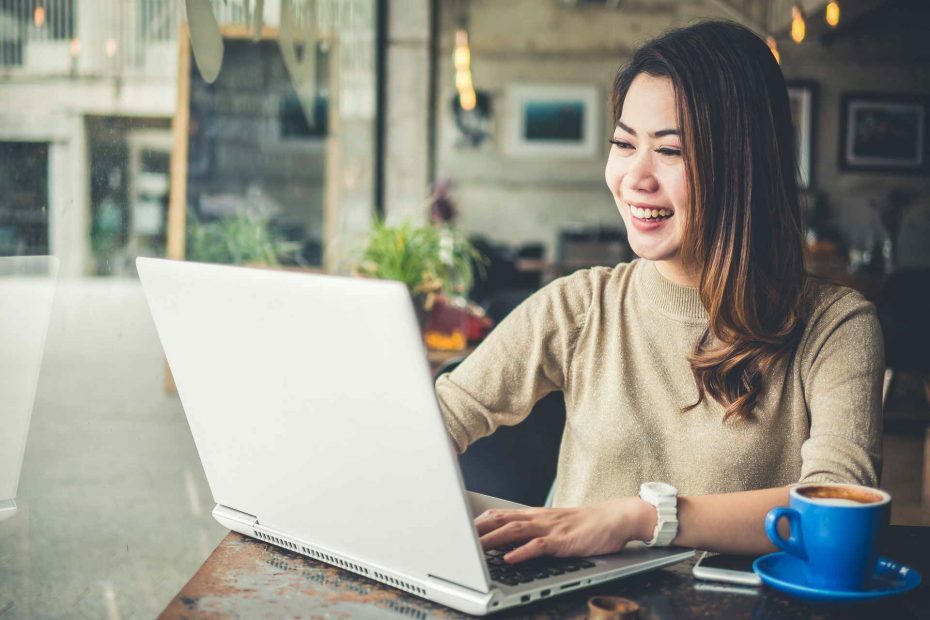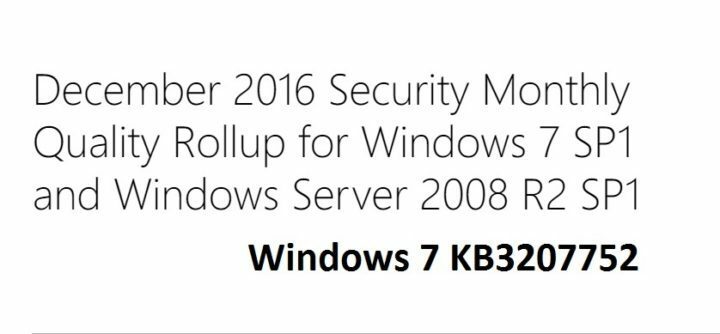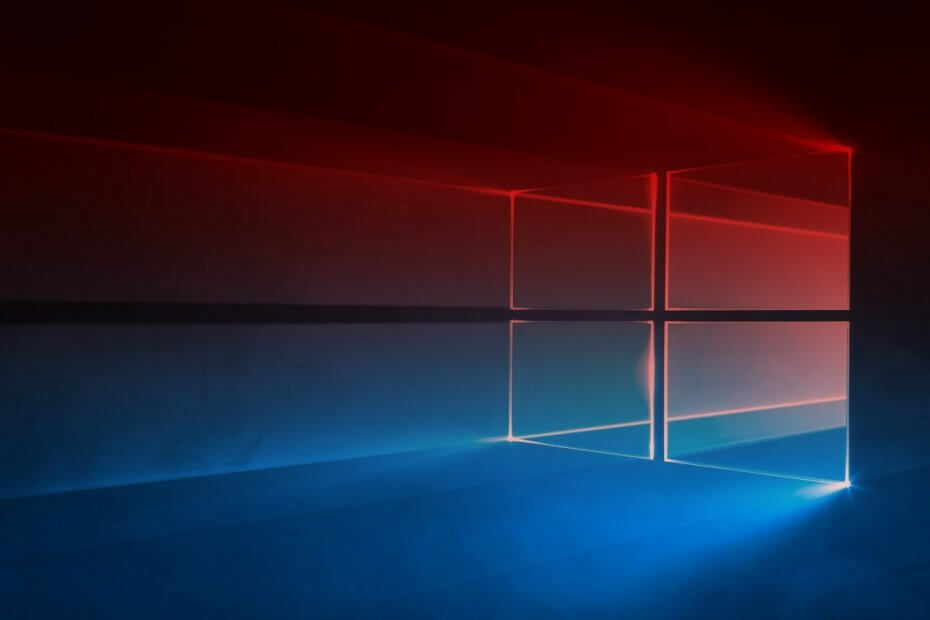
Ce logiciel maintiendra vos pilotes opérationnels, vous protégeant ainsi des erreurs informatiques courantes et des pannes matérielles. Vérifiez tous vos pilotes maintenant en 3 étapes faciles :
- Télécharger DriverFix (fichier de téléchargement vérifié).
- Cliquez sur Lancer l'analyse pour trouver tous les pilotes problématiques.
- Cliquez sur Mettre à jour les pilotes pour obtenir de nouvelles versions et éviter les dysfonctionnements du système.
- DriverFix a été téléchargé par 0 lecteurs ce mois-ci.
Depuis sa sortie en 2015, Windows 10 a suscité de nombreuses critiques concernant la lenteur du processus de mise à jour.
Pour être clair, les utilisateurs ne se plaignent pas que les mises à jour ne sont pas fréquentes, mais simplement qu'elles prennent beaucoup de temps à télécharger, même lorsqu'elles sont de petite taille. C'est une question à laquelle beaucoup d'entre vous sont impatients de connaître la réponse.
Apparemment, il y a deux raisons principales pour lesquelles les mises à jour de Windows peuvent prendre autant de temps :
- Vous pouvez avoir un logiciel en conflit avec la mise à jour Windows
- Certains de vos composants Windows Update peuvent être cassés
Ce ne sont pas les seules questions concernant les mises à jour Windows que vous avez posées. C'est pourquoi nous avons décidé de répondre à certaines des autres questions les plus courantes auxquelles les utilisateurs ont besoin d'une réponse.
F.A.Q. sur les mises à jour Windows
Où sont les paramètres de mise à jour de Windows ?
L'accès aux paramètres de Windows Update est assez simple car il vous suffit de suivre ces étapes :
- presse Démarrer
- Cliquer sur Paramètres (le bouton en forme de roue dentée du menu Démarrer)
- Aller à Mises à jour et sécurité
- Aller à Windows Update
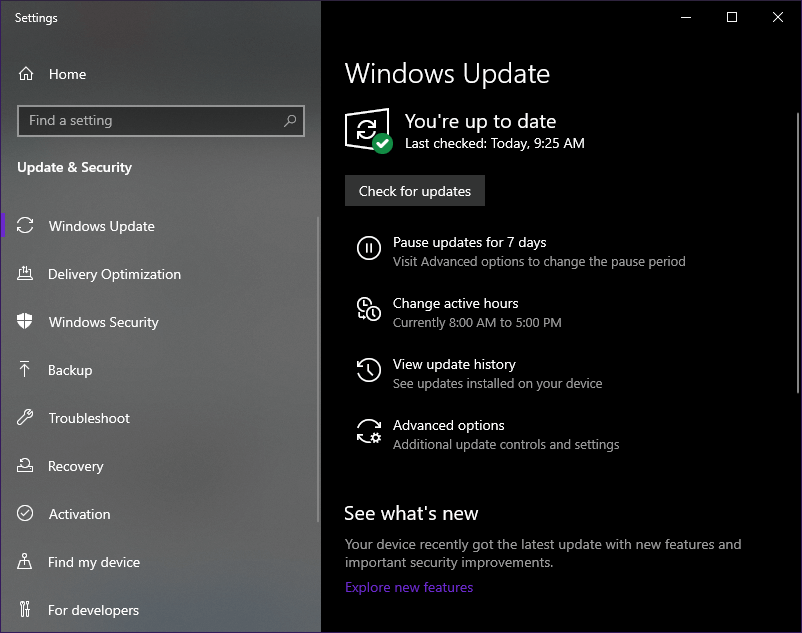
Windows peut-il se mettre à jour sans Wi-Fi ?
Tant que vous êtes connecté à Internet, vous pouvez effectuer une mise à jour de Windows, que vous soyez ou non connecté à Internet via Câble Ethernet ou via Wi-Fi. N'oubliez pas qu'une connexion par câble est plus stable et offrira probablement également de meilleures vitesses de téléchargement.
Où se trouve l'utilitaire de résolution des problèmes de Windows Update ?
L'utilitaire de résolution des problèmes de Windows Update est un outil de correction officiel fourni par Microsoft quips Windows pour résoudre tous les problèmes liés à Windows Update.
Malheureusement, il n'est pas préinstallé sur votre système, mais vous pouvez facilement télécharger le Mettre à jour l'utilitaire de résolution des problèmes de Microsoft.
Pourquoi l'état de Windows Update est-il en attente de téléchargement ?
Par défaut, Windows Update télécharge et installe automatiquement toutes les mises à jour qu'il juge vitales ou importantes. Dans ce cas, cela signifie que le téléchargement en attente est mineur et de moindre importance.
De plus, si vous êtes connecté au haut débit qui est marqué comme un connexion mesurée, il ne téléchargera pas la mise à jour.
Réflexions finales sur les vitesses de mise à jour lentes de Windows 10
Bien que les vitesses de téléchargement lentes restent actuellement une source de frustration pour certains, sachez que Microsoft cherche à résoudre ce problème.
Avec les nouveaux changements à venir, vous pourrez contrôler les paramètres de bande passante de vos mises à jour Windows, et ainsi gérer les vitesses de téléchargement.
Avez-vous d'autres questions concernant les mises à jour Windows? Faites-nous savoir dans la section commentaire ci-dessous.
Résoudre les problèmes d'installation de mise à jour sur Windows 10
Nous vous recommandons de mettre en signet ces guides d'installation de mise à jour juste au cas où votre ordinateur ne parviendrait pas à télécharger et à installer les derniers correctifs. Nous sommes sûrs que certaines des solutions qui y sont répertoriées vous aideront à résoudre vos problèmes de mise à jour.